كيفية حذف تاريخ وملفات تعريف الارتباط Firefox تلقائيًا عند الخروج

ربما كنت تستخدم جهاز كمبيوتر مشترك في المدرسةاو في المنزل. في كلتا الحالتين ، فإن مسح ملفات المتصفح المؤقت وملفات تعريف الارتباط هو شيء ذكي يجب القيام به من وقت لآخر. إليك نصيحة حول كيفية القيام بذلك تلقائيًا في كل مرة تغلق فيها Firefox.
بشكل افتراضي ، يحفظ Firefox جميع بياناتك بما في ذلكسجل التصفح وملفات تعريف الارتباط وذاكرة التخزين المؤقت وحتى الكلمات الرئيسية التي تم البحث عنها. على الرغم من أنه من السهل إلى حد ما حذف ملفات تعريف الارتباط والملفات المؤقتة يدويًا ، فإن Firefox لديه ميزة رائعة لحذف كل شيء تلقائيًا في كل مرة تخرج فيها من Firefox. إذا كنت تستخدم جهاز كمبيوتر مشترك في المدرسة أو العمل أو المنزل - فهذا شيء جيد. إليك كيفية تكوينه.
افتح Firefox ، وانقر فوق الزر Firefox في أعلى اليسار وانقر فوق "خيارات" من القائمة المنسدلة.
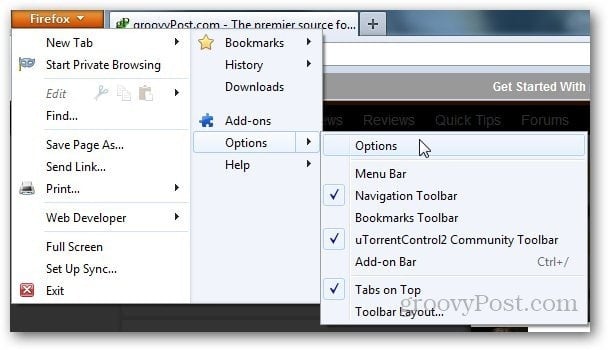
انقر فوق علامة التبويب الخصوصية.
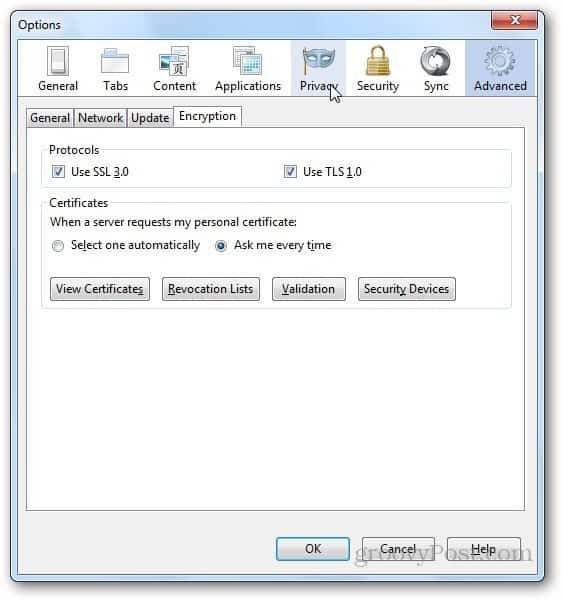
ضمن قسم "المحفوظات" ، انقر فوق القائمة المنسدلة كما هو موضح أدناه وحدد استخدام إعدادات مخصصة للتاريخ.
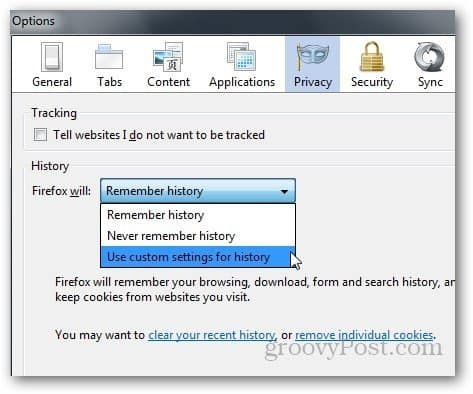
الآن ، حدد خانة الاختيار التي توضح "مسح المحفوظات" عند إنهاء Firefox. انقر فوق موافق.
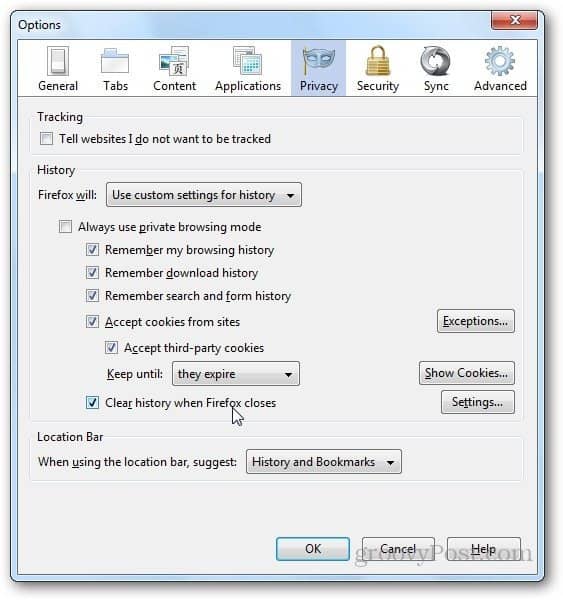
إذا كنت ترغب في تخصيص الإعدادات وحذف بيانات محددة فقط ، فانقر فوق الإعدادات بجوار مسح السجل عند خيار الخروج.
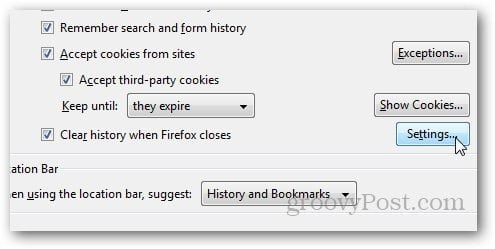
حدد البيانات التي تريد حذفها عند الخروج وانقر فوق موافق.
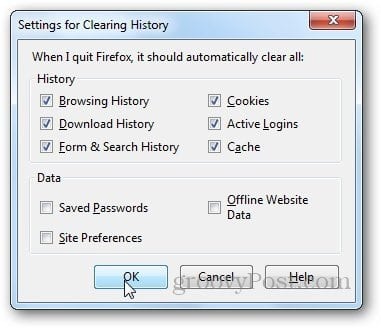
الآن ، سيحذف Firefox جميع البيانات المحددة عندما تقوم بإنهاء Firefox من أتمتة عملية يقوم بها الكثيرون يدويًا.
هناك العديد من المتصفحات الأخرى التي لها وظائف مماثلة ، لذلك إذا كنت أيضًا مستخدمًا لبرنامج Microsoft Internet Explorer ، فتأكد من مراجعة الدليل لمسح المحفوظات والملفات المؤقتة عند الخروج من IE.










اترك تعليقا